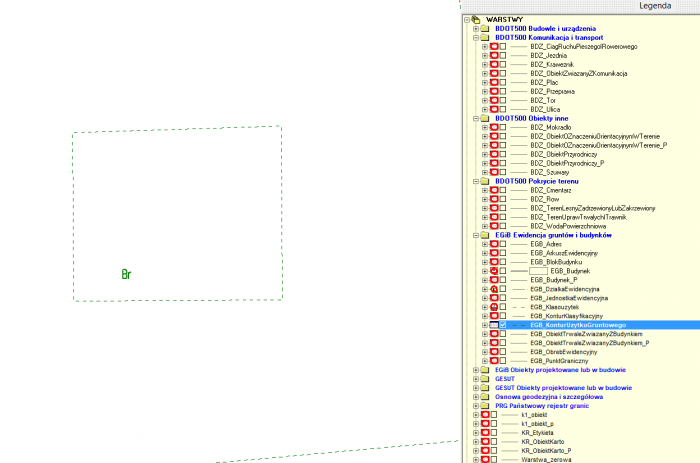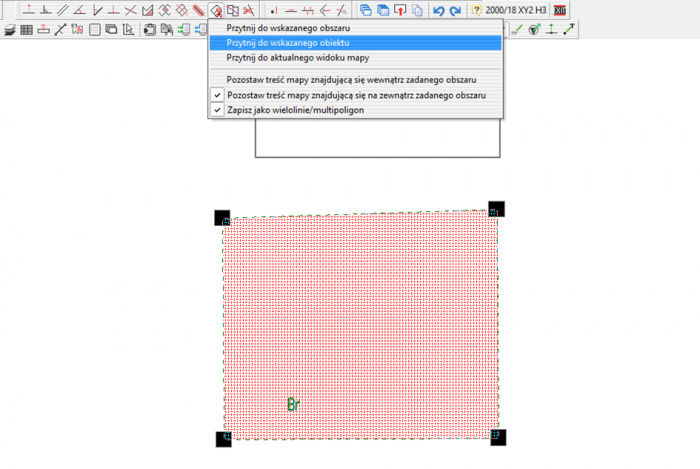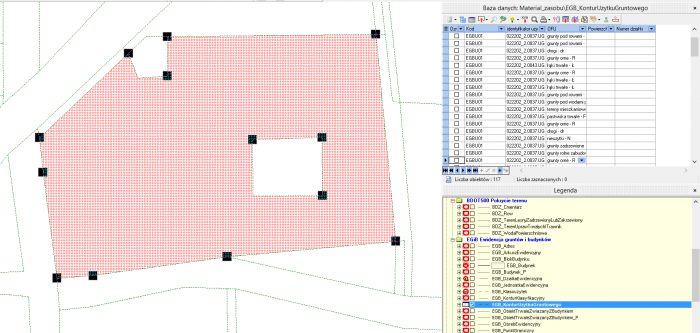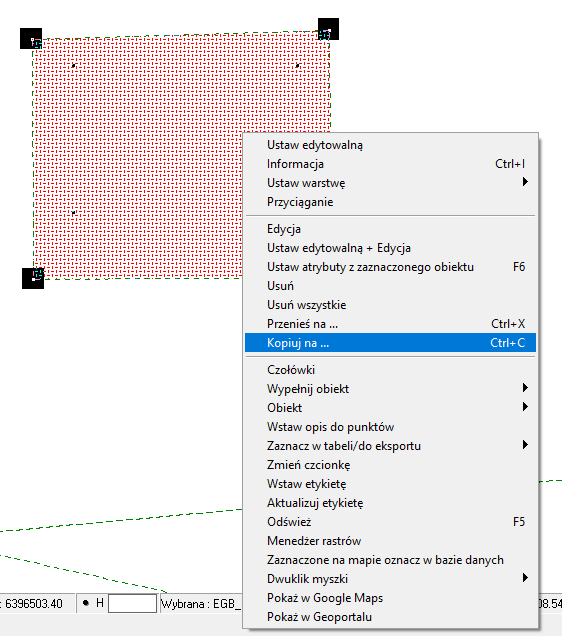Wycięcie enklawy w obiekcie: Różnice pomiędzy wersjami
| Linia 22: | Linia 22: | ||
Po imporcie na mapie mamy działkę z użytkiem, na której zamierzyliśmy nowy budynek i chcielibyśmy zmienić pod nim rodzaj użytku, co wiąże się z wycięciem w istniejącym użytku „dziury” i z narysowaniem nowego. W jaki sposób to zrobić? | Po imporcie na mapie mamy działkę z użytkiem, na której zamierzyliśmy nowy budynek i chcielibyśmy zmienić pod nim rodzaj użytku, co wiąże się z wycięciem w istniejącym użytku „dziury” i z narysowaniem nowego. W jaki sposób to zrobić? | ||
| − | [[Plik:Enk1.png]] | + | [[Plik:Enk1.png|600px]] |
Wyłączamy z widoczności wszystkie warstwy oprócz tej jednej, na której mamy narysowane obiekty. Warstwa ta musi być edytowalna. | Wyłączamy z widoczności wszystkie warstwy oprócz tej jednej, na której mamy narysowane obiekty. Warstwa ta musi być edytowalna. | ||
'''UWAGA''' – w przypadku, gdy narysowaliśmy już oba obiekty, które mają przeciąć się ze sobą i są one na tej samej warstwie (tak, jak w przypadku z użytkiem) to obiekt – enklawa przy operacji rozcinania zostanie usunięty i trzeba będzie skartować go ponownie. | '''UWAGA''' – w przypadku, gdy narysowaliśmy już oba obiekty, które mają przeciąć się ze sobą i są one na tej samej warstwie (tak, jak w przypadku z użytkiem) to obiekt – enklawa przy operacji rozcinania zostanie usunięty i trzeba będzie skartować go ponownie. | ||
| − | [[Plik:Enk2.png]] | + | [[Plik:Enk2.png|700px]] |
2. Następnie zaznaczamy obiekt, w miejscu którego ma zostać wycięta enklawa i wybieramy z palety ''Obliczenia'' narzędzie ''Przycięcie mapy'' , a następnie wybieramy dwie opcje z listy: | 2. Następnie zaznaczamy obiekt, w miejscu którego ma zostać wycięta enklawa i wybieramy z palety ''Obliczenia'' narzędzie ''Przycięcie mapy'' , a następnie wybieramy dwie opcje z listy: | ||
| Linia 34: | Linia 34: | ||
- Zapisz jako wielolinie/multipoligon | - Zapisz jako wielolinie/multipoligon | ||
| − | [[Plik:Enk3.png]] | + | [[Plik:Enk3.png|700px]] |
Następnie wybieramy opcję ''Przytnij do wskazanego obiektu'' i otrzymujemy obiekt zamknięty z wyciętą enklawą. | Następnie wybieramy opcję ''Przytnij do wskazanego obiektu'' i otrzymujemy obiekt zamknięty z wyciętą enklawą. | ||
| − | [[Plik:Enk4.png]] | + | [[Plik:Enk4.png|700px]] |
'''Porada:''': W przypadku, gdy obiekty przecinające się są na różnych warstwach i nie chcemy drugi raz rysować obiektu wewnętrznego wystarczy założyć dodatkową, roboczą warstwę i skopiować na nią obiekt wewnętrzny ( prawy klawisz myszy na obiekcie -> Kopiuj na… -> wskazujemy warstwę), a następnie pozostawić w widoczności tylko warstwę z obiektem roboczym oraz z obiektem, w którym chcemy wyciąć enklawę. | '''Porada:''': W przypadku, gdy obiekty przecinające się są na różnych warstwach i nie chcemy drugi raz rysować obiektu wewnętrznego wystarczy założyć dodatkową, roboczą warstwę i skopiować na nią obiekt wewnętrzny ( prawy klawisz myszy na obiekcie -> Kopiuj na… -> wskazujemy warstwę), a następnie pozostawić w widoczności tylko warstwę z obiektem roboczym oraz z obiektem, w którym chcemy wyciąć enklawę. | ||
| − | [[Plik:Enk5.png]] | + | [[Plik:Enk5.png|600px]] |
[[Kategoria:Mapa]] | [[Kategoria:Mapa]] | ||
[[Kategoria:GML]] | [[Kategoria:GML]] | ||
[[Kategoria:Wszystkie hasła]] | [[Kategoria:Wszystkie hasła]] | ||
Wersja z 13:04, 3 sty 2019
| Wycięcie enklawy w obiekcie | |
|---|---|
| Kategorie | Mapa |
| GML | |
| Powiązania | Edytor mapy obiektowej |
| Obiekt zamknięty | |
| Enklawa | |
Wycięcie enklawy w obiekcie - Często wśród naszych użytkowników pada pytanie, czy jest możliwość przecięcia dwóch obiektów zamkniętych w taki sposób, aby jeden wyciął w drugim enklawę.
Oczywiście nadal możemy narysować enklawę wokół obiektu zgodnie z opisem: Enklawa , natomiast kłopot pojawia się w przypadku, gdy mamy już obiekt na mapie (na przykład z importu pliku GML lub DXF) i nie chcemy lub nie możemy go usunąć i narysować od nowa.
Przykład Po imporcie na mapie mamy działkę z użytkiem, na której zamierzyliśmy nowy budynek i chcielibyśmy zmienić pod nim rodzaj użytku, co wiąże się z wycięciem w istniejącym użytku „dziury” i z narysowaniem nowego. W jaki sposób to zrobić?
Wyłączamy z widoczności wszystkie warstwy oprócz tej jednej, na której mamy narysowane obiekty. Warstwa ta musi być edytowalna. UWAGA – w przypadku, gdy narysowaliśmy już oba obiekty, które mają przeciąć się ze sobą i są one na tej samej warstwie (tak, jak w przypadku z użytkiem) to obiekt – enklawa przy operacji rozcinania zostanie usunięty i trzeba będzie skartować go ponownie.
2. Następnie zaznaczamy obiekt, w miejscu którego ma zostać wycięta enklawa i wybieramy z palety Obliczenia narzędzie Przycięcie mapy , a następnie wybieramy dwie opcje z listy:
- Pozostaw treść mapy znajdującą się na zewnątrz wskazanego obszaru - Zapisz jako wielolinie/multipoligon
Następnie wybieramy opcję Przytnij do wskazanego obiektu i otrzymujemy obiekt zamknięty z wyciętą enklawą.
Porada:: W przypadku, gdy obiekty przecinające się są na różnych warstwach i nie chcemy drugi raz rysować obiektu wewnętrznego wystarczy założyć dodatkową, roboczą warstwę i skopiować na nią obiekt wewnętrzny ( prawy klawisz myszy na obiekcie -> Kopiuj na… -> wskazujemy warstwę), a następnie pozostawić w widoczności tylko warstwę z obiektem roboczym oraz z obiektem, w którym chcemy wyciąć enklawę.